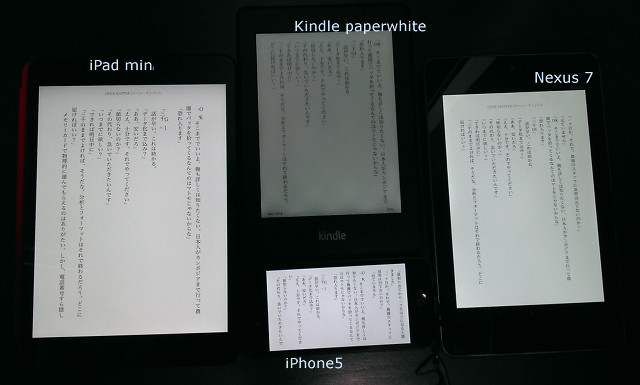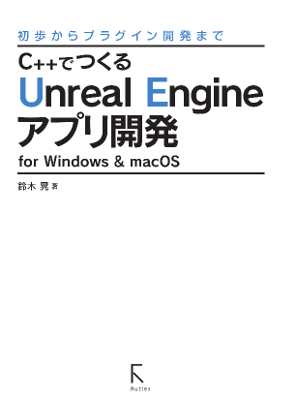● iOSデバイスからBluetoothでインターネット接続
テザリングといえば、スマートフォンが3G回線やLTE回線で繋がってるインターネット接続を、他の端末と共有するものです。普通は共有のためにWi-Fiを使います。スマートフォンとかいっぱい持っていても回線は一つで済むので維持費の節約になる訳です。ぶっちゃけ、ポケットWi-Fiみたい機能ですね。
でも、使ったことある人ならわかると思いますが、テザリングを有効にしたままだと、通信してなくても待ち受けにしているだけで、あっと言う間にバッテリーがなくなっちゃうのが問題です。ポケットWi-Fiもそこそこバッテリーが持つといっても丸一日もつという訳ではありません。小まめにWi-Fi切ればいいじゃないという意見もあるでしょうが、どうしても手元の機器のWi-Fiは切ってもモデム側(インターネットに直接繋がったスマートフォンとかポケットWi-Fiとか)の電源は切り忘れちゃって、気付いたらバッテリーがなくなっちゃてるということが頻発してがっかりなのです。
そこで便利なのがBluetoothを使ったテザリング(インターネット接続の共有)です。Bluetoothなら(通信の時はちょっとはバッテリー使いますが)待ち受けだけならほとんどバッテリーを消費しません。モデム側は24時間Bluetooth待ち受けにしたままでも大丈夫。手元の機器だけで、使うときだけBluetoothの接続操作を行うだけでモデム側は一切触る必要がありません。
Androidでは、特にAndroid 4.0やAndroid 4.1では、Bluetoothがテザリングのメニューに登場する機種も増えているようで、Androidをテザリングのモデムに使うことも可能です。SIMを抜いたりしてインターネット接続機能を単体で持たないAndroidから、このモデム経由でインターネットに接続できる訳です。
じゃ、SIM抜いたiPhoneからの接続はというと、これができなかった訳です。でも、iPod touchからなら接続できたとかの話も聞いていたので、どのデバイスがBluetooth経由でのインターネット接続に対応しているのかを、手元のデバイスで確認してみました。
モデム側として使ったのはMotorola Razr i (Android 4.0.4)で、これまで、ここ経由でGalaxy Nexus/Nexus 7といったAndroidやMacbook Airなどのノートパソコンから、インターネットに接続していました。同じ環境で実験してみました。
| 機種名(OSバージョン) | Bluetooth接続可否 |
| iPad mini 2012 Wi-Fi (iOS 6.0.1) | ◯ |
| iPad early 2012 Wi-Fi+3G (iOS 6.0) | ◯ |
| iPad 2011 Wi-Fi (iOS 5) | ◯ |
| iPhone 5 (iOS 6.0.1) | × |
| iPhone 4S (iOS 6.0) | × |
| iPhone 4 (iOS 6.0) | × |
| iPod touch 5th (iOS 6.0) | ◯ |
| iPod touch 2nd (iOS 3.13) | BT見当らず |
これを見ると「iPhoneはBluetooth経由でのインターネット接続は不可、iPod touch/iPad mini/iPadはBluetooth接続でのインターネット接続可」のように見えます。反例などもしあったら、教えて下さると嬉しいです。
● iPad mini
買っちゃいました。ちんまい。Nexus 7も好き。iPad miniも好き。このサイズ好きかも。「買うなら黒」とはじめから決めてましたが、Apple Storeで実物見てもやっぱり黒がいいなと思ったので、64GBの黒にしました。
● iOS 6.0.1
で、この日にiOS 6系統の始めてのアップデートとなるiOS 6.0.1が出ました。何が変わったのかいまいちよくわからないな〜と思っていたのですが、思いがけず発見しました。
iPadでのフリックによる日本語入力の反応が良くなってます。
iPhoneやiPod touchではフリック入力が非常に快適で、もうローマ字入力なんてやってらんないというのが個人的印象です。iPadにもあったらな〜と思っていたら、iOS 5からiPadでもフリック入力が可能となりました。
しかし、このiPadでのフリック入力が遅い遅い。見てると変換候補を検索するのに引っ張られて指タッチの取りこぼしがあるような印象で、iPhoneと同じつもりで入力してると、もうこれが、どんどん取りぼすじゃありませんか。使いものにならん!
今日、iPad miniを始めて触っていて、ふとした拍子に入力モードがフリックになったので触ってみたら「あれ? あれれ? さくさく入力できる」となりました。この時点で既にiOS 6.0.1にアップデートされてしまっていたので、この差がOSのせいなのかデバイスのせいなのか判断はできません。いや、でもCPUとかはiPad 2011相当だから処理が早いとは思えない、iPad 2012 earlyの方が(Retinaのせいで画面表示は遅いかも知れなくても)CPUは早いだろと。
そんな訳でiPadで試してみました。先ずはiOS 6.0で「あ〜やっぱり取りぼすわー。使えんわー」というのを確認してから、iOS 6.0.1にアップデートしてみたら「さくさくやわー」これはすばらしい。ようやくiPadでの日本語入力も快適になります。
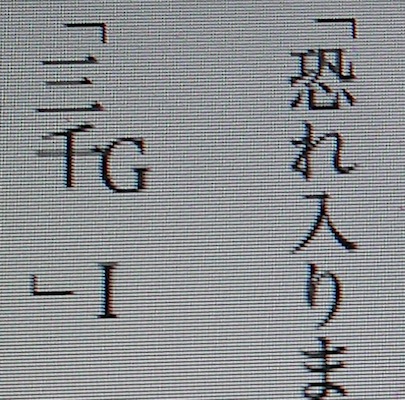 iPad miniはちょっとぎらぎらしてる印象。
iPad miniはちょっとぎらぎらしてる印象。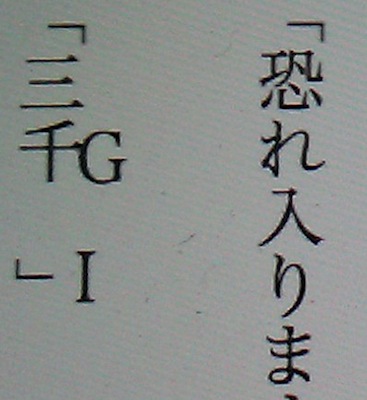 iPhone 5はさすがに画面がきれい。Retinaええですわ。
iPhone 5はさすがに画面がきれい。Retinaええですわ。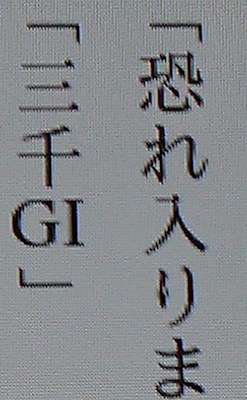 Nexus 7もいい線いってるんだけど、液晶の質はもう一息という印象。
Nexus 7もいい線いってるんだけど、液晶の質はもう一息という印象。 Kindle paperwhite。解像度はNexus 7と同程度なんだけど、なんかしっとりしてる気がする。
Kindle paperwhite。解像度はNexus 7と同程度なんだけど、なんかしっとりしてる気がする。